O seu carrinho está vazio!
EyevolveLab WorkSpace
EyevolveLab WorkSpace #
O que é? #
Também chamado de Área Reservada ou Backoffice, é a ferramenta que coordena toda a operação do seu EyevolveLab.
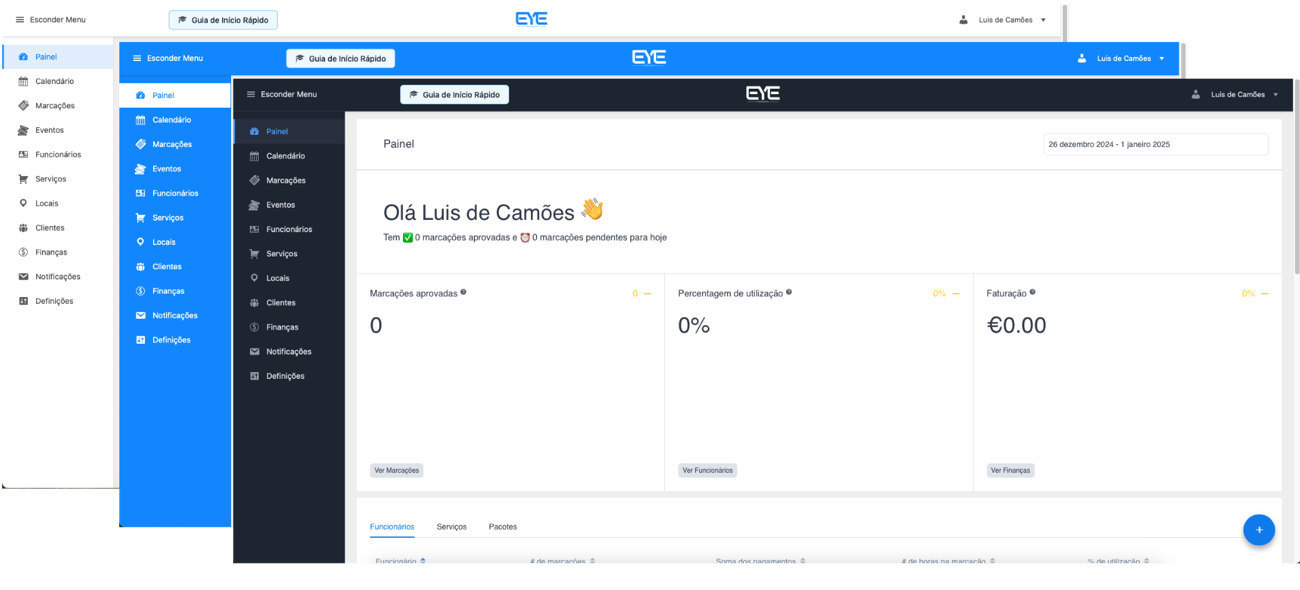
Barra de Ferramentas #
A barra de ferramentas ou Toolbar é a área vertical da esquerda do seu Workspace.
É lá que abre as várias opções e menus presentes.
Menus disponíveis:
– Painel: Onde lhe apresenta os resultados e lhe dá uma visão global do negócio
– Calendário: A vista de calendário permite-lhe uma gestão rápida e visualmente mais simples para a gestão do dia-a-dia.
– Eventos: Poderá configurar eventos que queira organizar, participantes, preço, que serviços estão afetados, lista de espera, entre outros.
– Funcionários: Neste menu acede aos funcionários disponíveis, pode criar ou editar funcionários bem como alterar palavras-passe do Painel de Funcionário e do Workspace, assim como atualizar email, datas, serviços assignados entre outros.
– Serviços: É neste menu que configura os seus serviços e respetivas categorias, pacotes de serviços ou recursos como marquesas, mesas, cadeiras, entre outros.
– Locais: Este menu configura o local ou locais em que o seu negócio opera. Importante: a morada definida como sede do seu negócio no menu de definições pode não ser a mesma, é importante que tenha sempre definido um local neste menu, caso opere em alguma localização física.
– Clientes: Aqui configura adiciona ou edita os seus clientes. Poderá usar a opção de importar clientes e facilitar o processo de migração para o EyevolveLab.
– Finanças: No menu Finanças pode gerir os recebimentos, emitir cupões, configurar impostos e emitir ou consultar recibos.
– Notificações: Neste menu pode personalizar as suas notificações por SMS, Email ou WhatsApp.
– Definições: Aqui poderá configurar todo o seu ambiente EyevolveLab, desde o backend ao fronted. Pode adicionar valores por defeito, configurar integrações como o Zoom, Outlook, etc.
Mostrar ou Esconder Barra de Ferramentas #
O botão de Mostrar ou Esconder a barra de Ferramentas está localizado no canto superior esquerdo. Se o menu estiver escondido, apenas ícones aparecerão e ao passar o cursor sobre o mesmo, ele mostrará o nome da aplicação que está a selecionar. Se o menu estiver expandido, o ícone e o seu nome aparecerão.
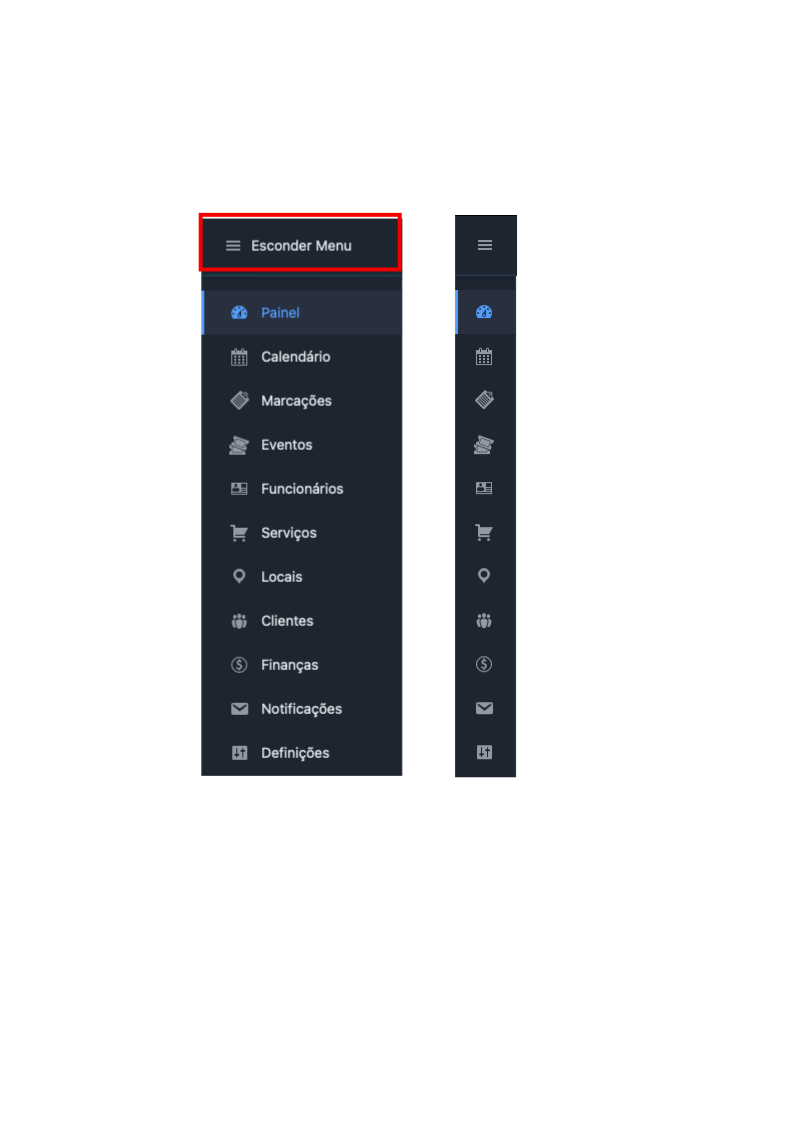
Guia de Início Rápido #
O guia de início rápido permite que configure em muito pouco tempo o seu Workspace EyevolveLab em poucos cliques, ajudando-o a fazer a configuração básica adicional. Este menu fica sempre visível e poderá utilizá-lo para revisitar alguma configuração que queira alterar, acrescentar ou remover.
#
Eyevolve Signature #
O EyevolveLab Signature é uma animação que dá cor ao seu Workspace. Não tem qualquer funcionalidade associada oferecendo elegância e movimento. Esta animação pode ser desativada no menu de temas nas configurações de perfil.
Configurações de Perfil #
O menu de configurações de perfil é acedido através do menu de perfil no canto superior direito.
Neste menu poderá alterar o seu email, palavra-passe, pode aceder ao seu menu eyevolve.io, alterar temas, mudar a linguagem e também ser reencaminhado para suporte técnico ou para a Biblioteca EyevolveLab.
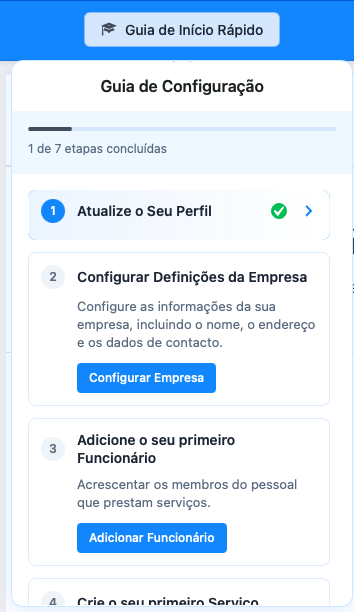
Terminar Sessão #
Para terminar sessão basta premir o botão de Terminar Sessão no menu de perfil do canto superior direito do seu Workspace.




